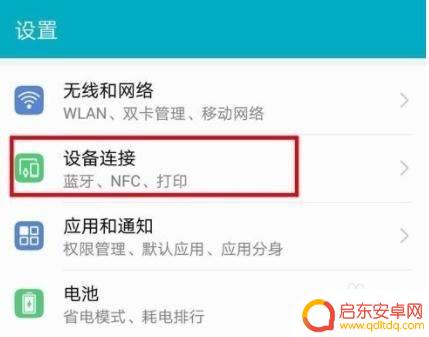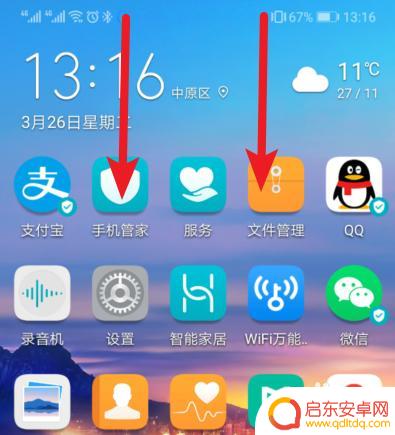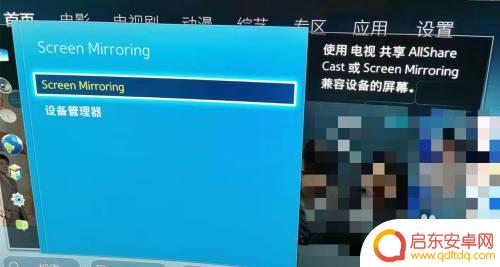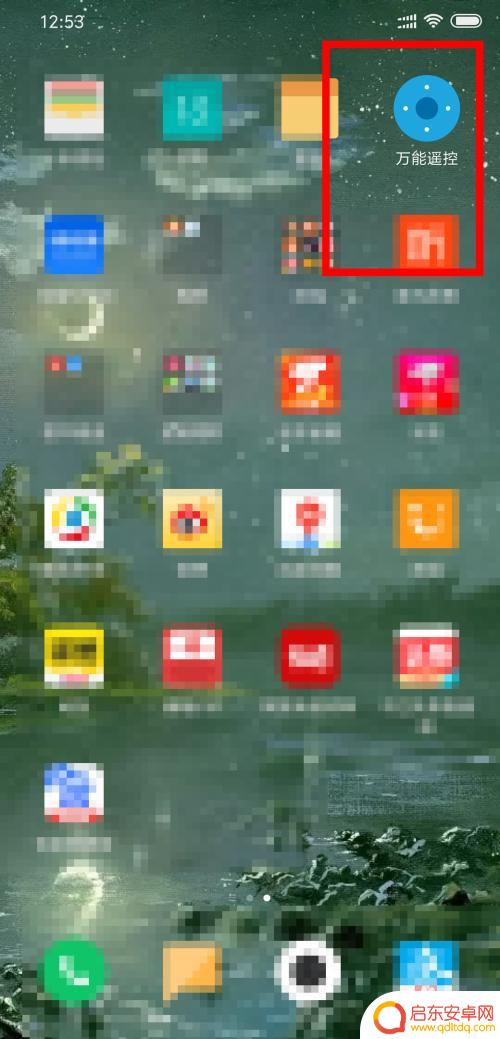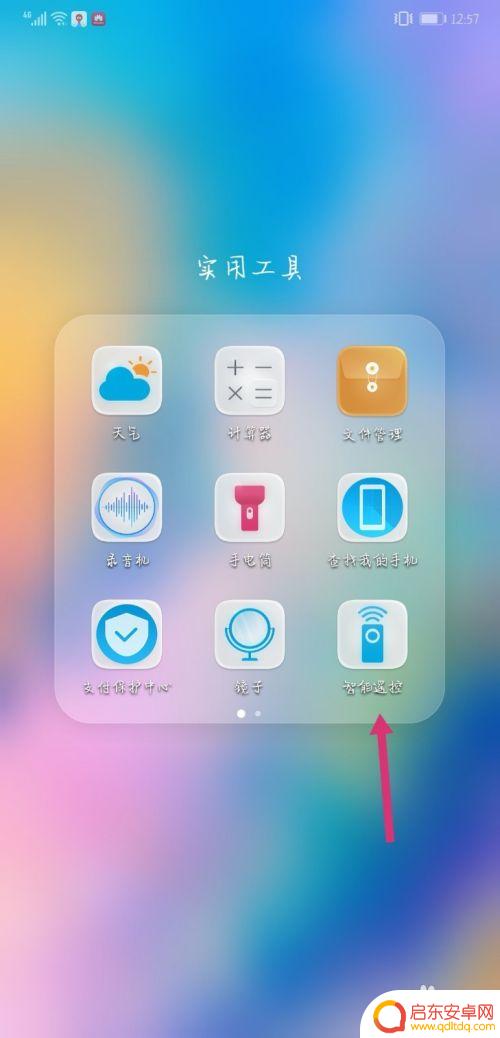华为手机直联电视怎么设置 华为手机连接电视的具体步骤
如今随着智能手机的不断普及,越来越多的人们开始使用手机播放视频和电影等影视资源,然而对于一些用户来说,手机屏幕过小,难以满足视觉体验。那么如何才能让手机上的影视资源直接投射到电视屏幕上呢?华为手机直联电视成为了许多人的选择,华为手机连接电视也是一项便捷的功能。那么接下来便来介绍一下华为手机连接电视的具体步骤。
操作方法:
1.点击手机主屏“设置”图标。
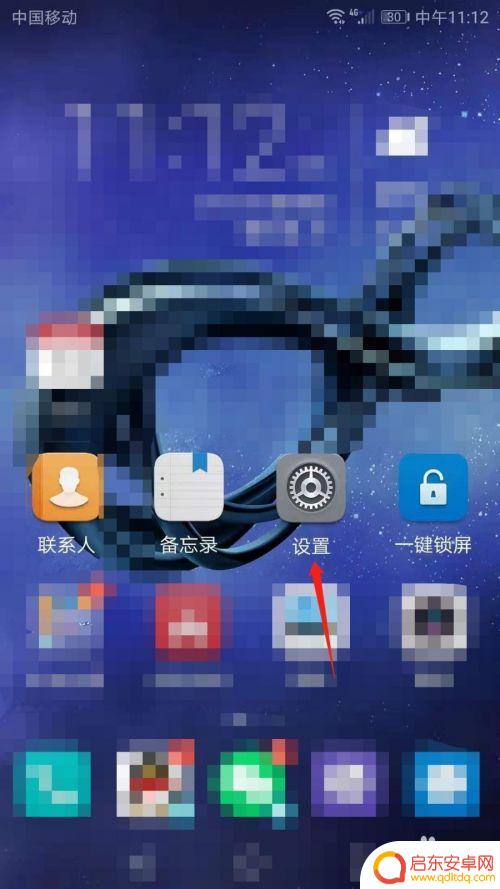
2.进入“设置”页面后,点击“设备连接”选项。
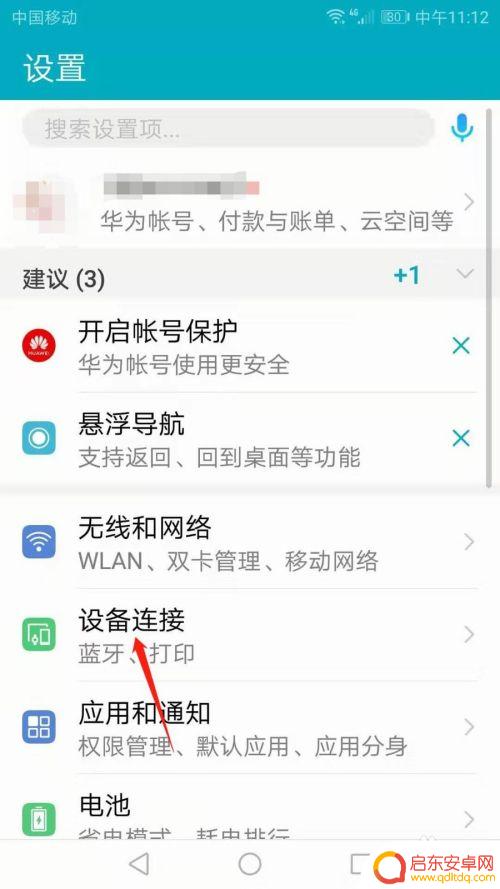
3.在“设备连接”页面,点击“多屏互动”。
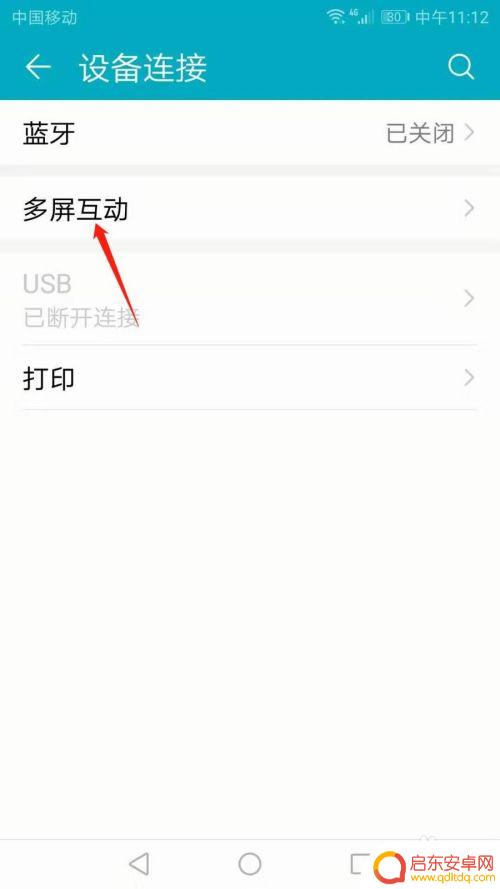
4.在“多屏互动”页面,点击投屏设备。
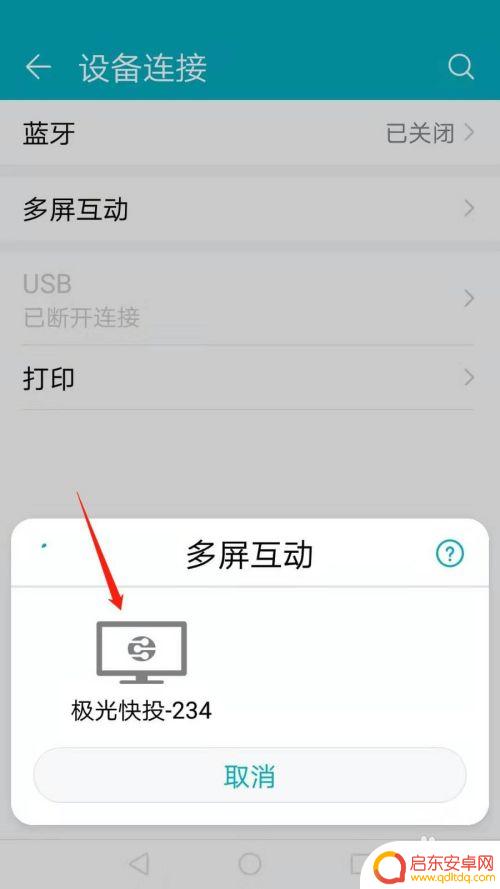
5.电视上显示:手机已成功连接电视,在手机上播放的视频、音乐和图片。会自动分享到电视上。

6.“多屏互动”设置完成,手机已成功连接电视,如需要断开,可在手机上点击“断开连接”。
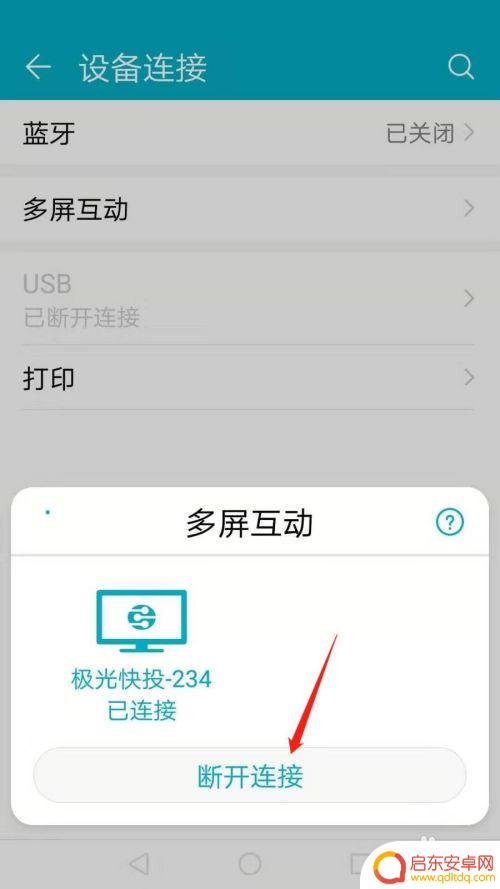
以上是设置华为手机直接连接电视的全部内容,如果你也遇到了同样的问题,请按照我的方法来解决,希望能帮到你。
相关教程
-
华为手机如何联接电视 华为手机如何连接电视
随着智能科技的发展,华为手机作为一款颇受欢迎的智能手机品牌,不仅在手机功能和性能方面表现出色,还拥有更多的智能化应用,其中华为手机连接电视的功能备受用户青睐。通过简单的操作步骤...
-
怎样设置手机快速连接电视(怎样设置手机快速连接电视机)
很多朋友对于怎样设置手机快速连接电视和怎样设置手机快速连接电视机不太懂,今天就由小编来为大家分享,希望可以帮助到大家,下面一起来看看吧!1怎样将手机连接电视机如果您使用的是华为手...
-
荣耀手机怎么连电视 华为手机和电视怎么配对
随着智能手机的普及,人们对于手机与电视的连接需求也越来越大,荣耀手机作为华为旗下的子品牌,与华为手机一样,都具有强大的连接功能。想要连上电视,只需打开手机的投屏功能,然后在电视...
-
华为手机怎么投屏到三星电视上 华为手机投屏到三星电视的方法和步骤
想要在家享受更大屏幕的影音娱乐?不妨尝试将华为手机投屏到三星电视上,让您的观影体验更加震撼和舒适,华为手机投屏到三星电视并不复杂,只需按照一定的步骤和方法进行操作即可实现。接下...
-
小米手机红外怎么遥控电视 小米手机红外遥控电视步骤
小米手机的红外功能为用户提供了便利和舒适的生活体验,其中最受欢迎的功能之一就是遥控电视,通过简单的设置步骤,我们可以将小米手机的红外功能与电视连接起来...
-
华为电视怎么用手机遥控 华为手机如何设置遥控电视
随着智能家居的发展,手机遥控电视已经成为一个越来越常见的需求,对于华为用户来说,使用手机遥控华为电视更是方便快捷。那么,华为电视怎么用手机遥控?华为手机如何设置遥控电视呢?接下...
-
手机access怎么使用 手机怎么使用access
随着科技的不断发展,手机已经成为我们日常生活中必不可少的一部分,而手机access作为一种便捷的工具,更是受到了越来越多人的青睐。手机access怎么使用呢?如何让我们的手机更...
-
手机如何接上蓝牙耳机 蓝牙耳机与手机配对步骤
随着技术的不断升级,蓝牙耳机已经成为了我们生活中不可或缺的配件之一,对于初次使用蓝牙耳机的人来说,如何将蓝牙耳机与手机配对成了一个让人头疼的问题。事实上只要按照简单的步骤进行操...
-
华为手机小灯泡怎么关闭 华为手机桌面滑动时的灯泡怎么关掉
华为手机的小灯泡功能是一项非常实用的功能,它可以在我们使用手机时提供方便,在一些场景下,比如我们在晚上使用手机时,小灯泡可能会对我们的视觉造成一定的干扰。如何关闭华为手机的小灯...
-
苹果手机微信按住怎么设置 苹果手机微信语音话没说完就发出怎么办
在使用苹果手机微信时,有时候我们可能会遇到一些问题,比如在语音聊天时话没说完就不小心发出去了,这时候该怎么办呢?苹果手机微信提供了很方便的设置功能,可以帮助我们解决这个问题,下...